Meer tips om meer uit Amazon Fire HD 10 te halen

Als je de Fire-tablet van Amazon nog niet kent, zijn hier enkele dingen die je kunt doen om meer uit de ervaring met de meest recente modellen te halen.
De nieuwe tablet van Amazon, de Fire HD 10, is meerbetaalbare versie van zijn voorgangers en biedt een veel verbeterde ervaring. Het bevat een verbeterd 1080p-scherm, handsfree Alexa en een nieuwe lage prijs. Als je de Fire-tablet nog niet kent, zijn hier enkele dingen die je kunt doen om meer uit de ervaring te halen. Merk op dat deze tips ook werken met kleinere formaten van de moderne tablets. Bekijk voor meer tips en trucs ons vorige artikel over aan de slag gaan met uw Fire-tablet.
Hernoem uw Fire Tablet
Alle apparaten van Amazon zijn redelijk betaalbaar enals je een fan bent, is de kans groot dat je er meerdere in huis hebt. Als u er meerdere hebt, is het goed om een beschrijvende naam voor elke tablet te hebben versus de standaard 'Brian's 2nd Brand". Dit helpt om de apparaten op een druk thuisnetwerk bij te houden en maakt het eenvoudiger om de apparaten te beheren op uw "Mijn apparaten" -pagina op de Amazon-site. Als u de naam van uw tablet wilt wijzigen, gaat u naar Instellingen> Apparaatopties> Uw apparaat wijzigen Naam en typ een naam die u helpt om onderscheid te maken.
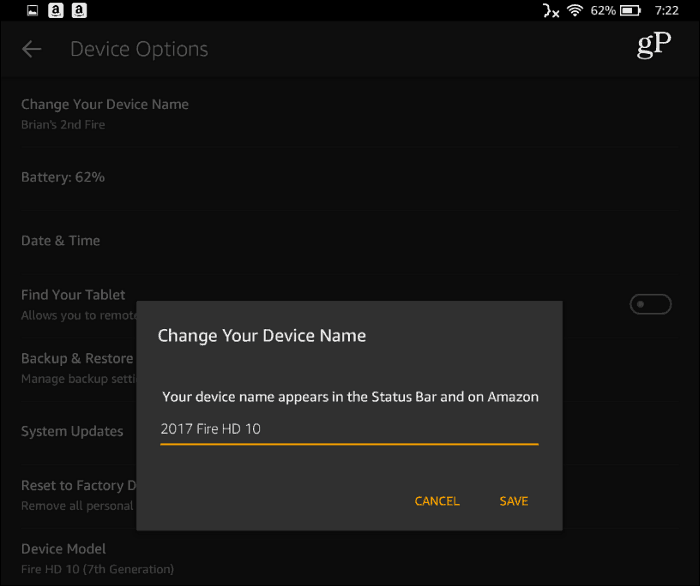
Schakel Blue Shade in
De meeste apparaten hebben tegenwoordig een tool die dat wel zal doenfilter het blauwe licht uit dat je 's nachts wakker kunt houden. In Windows 10 is er bijvoorbeeld een functie genaamd Blue Light en op iOS heet dit Night Shift. Veeg vanaf de bovenkant van het scherm omlaag en tik op het pictogram Blue Shade om dit in te schakelen. Het scherm verandert van kleur en u kunt de kleur aanpassen met de schuifregelaar. Ga naar voor meer controle Instellingen> Scherm> Blauwe schaduw. Daar kunt u de kleur en helderheid aanpassen en een schema instellen voor automatisch activeren.
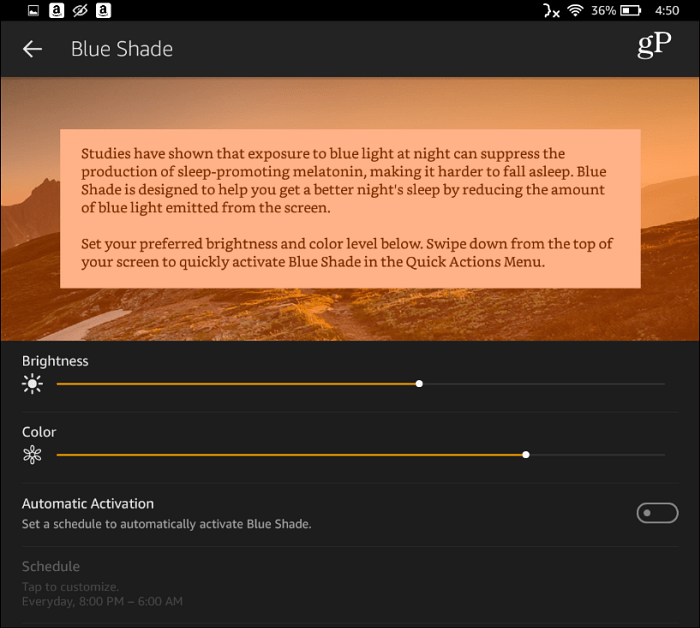
Schakel vergrendelschermadvertenties uit
Terwijl Amazon zijn Fire-tablets verkoopt tegen eenbetaalbare prijs, tenzij u extra betaalt op het moment van aankoop, worden ze geleverd met advertenties ingeschakeld op het vergrendelscherm. De advertenties zijn meestal bedoeld voor andere soorten Amazon-producten en -diensten. U kunt de advertenties uitschakelen, maar het kost u $ 15 extra om u af te melden. Log in op uw Amazon-account op een andere computer en ga naar de pagina Uw apparaten. Zoek nu uw tablet in de lijst en klik op de knop ernaast. U ziet dat het apparaat is geabonneerd op Speciale aanbiedingen en advertenties - klik op de link Bewerken.
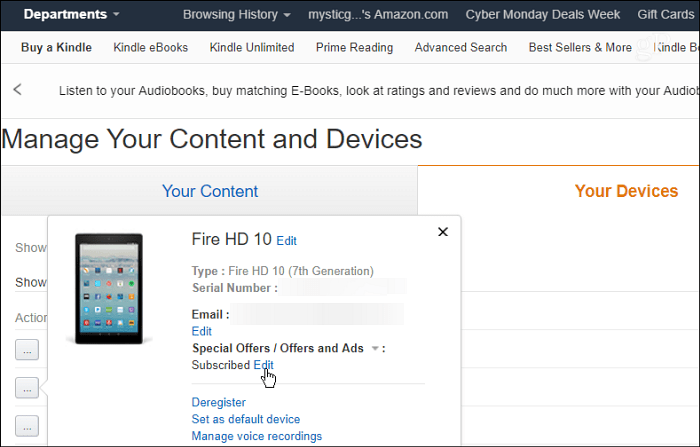
Kies vervolgens de knop om u uit te schrijven. Vergeet niet dat je $ 15 plus belasting moet betalen, of je nu Prime Member bent of niet. Toch is het misschien de moeite waard als je geen fan bent van de advertenties en ze voorgoed wilt laten verdwijnen.
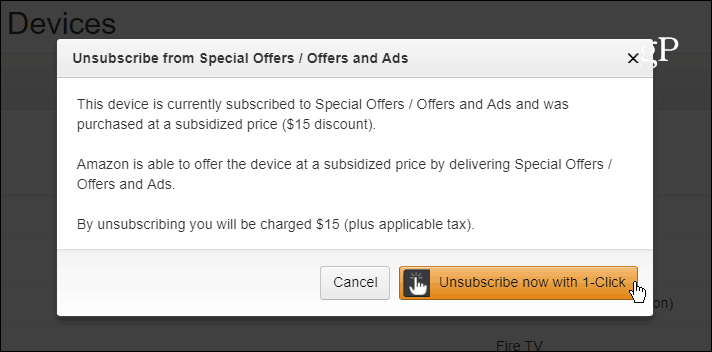
Privénavigatie
Alle moderne webbrowsers bieden een privébrowserervaring. Google noemt het "Incognito" voor Chrome en Microsoft noemt het "InPrivate" met Edge in Windows 10. De Silk-browser op uw Fire-tablet biedt ook hetzelfde type privé-browse-ervaring. Start de Silk-browser en tik op de optieknop (drie verticale stippen) in de rechterbovenhoek en selecteer Enter Private Browsing of tik er nogmaals op om terug te keren naar de normale tabbladen. Je weet dat je in privémodus aan het browsen bent omdat de achtergrond van Silk donkergrijs wordt.
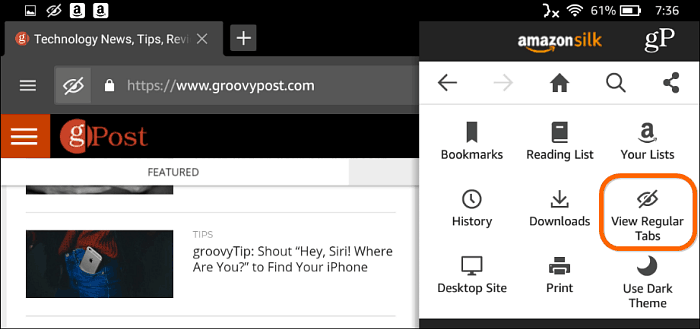
Verander achtergrond
Als je dingen een beetje wilt variëren, kun je de achtergrond van het startscherm veranderen in een andere achtergrond. Om dat te doen, ga je naar Instellingen> Weergave> Achtergrond. Daar kunt u kiezen uit verschillende standaardopties of een van uw eigen foto's (Afbeelding kiezen) als achtergrond gebruiken.
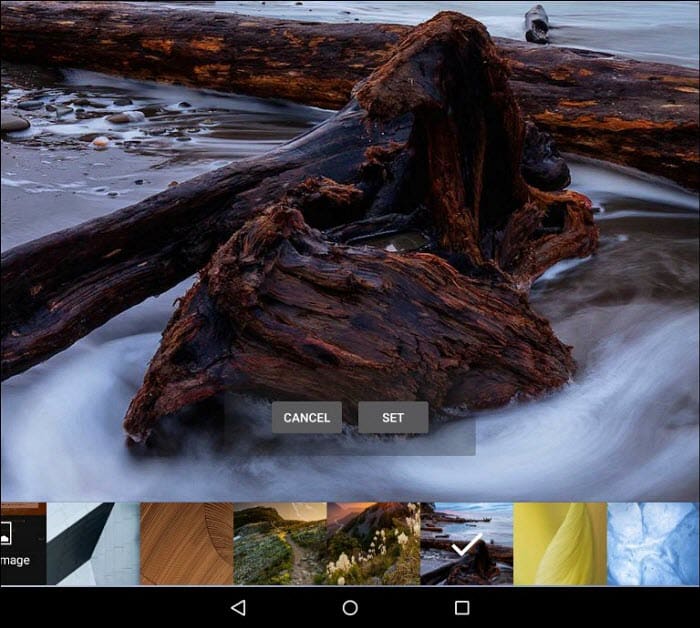
Dit zijn slechts enkele tips om u op weg te helpen meer uit de Amazon Fire HD 10 en andere moderne Fire-tablets van Amazon. Wat zijn enkele van je favoriete tips of trucs voor de entertainmenttablet van Amazon? Laat het ons weten in de commentaarsectie hieronder.










laat een reactie achter